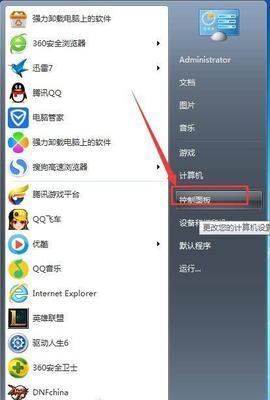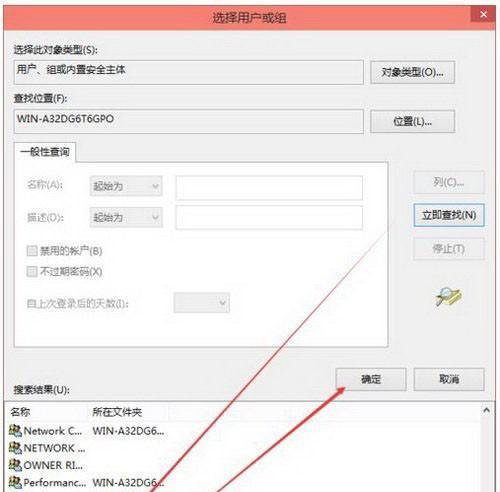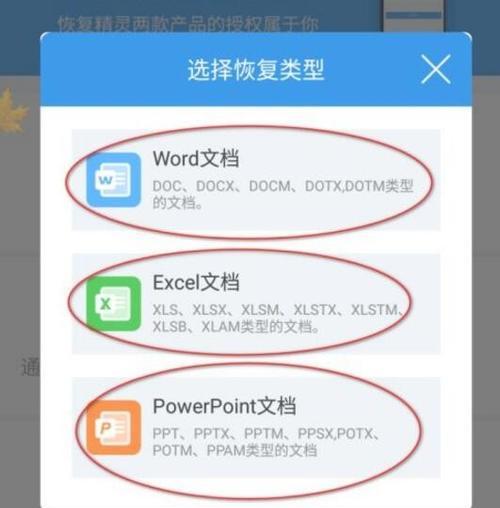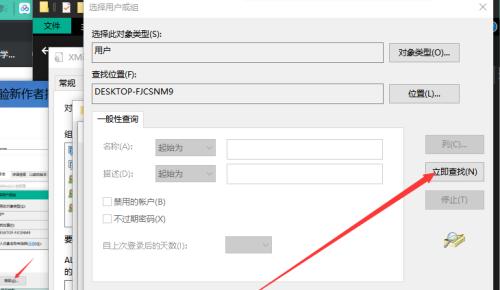在某些情况下,我们可能需要删除一些受管理员权限保护的文件,但是没有管理员权限会限制我们的操作。本文将介绍一些实用的方法和技巧,帮助您绕过管理员权限,成功删除这些文件。
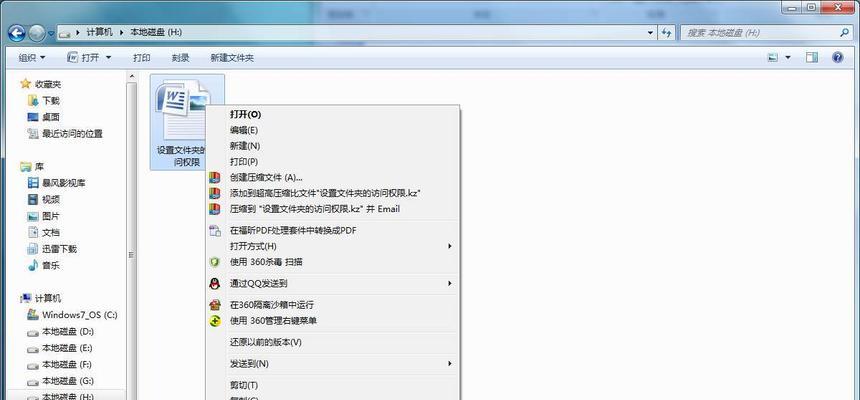
一、使用命令提示符删除文件(CMD窗口)
命令提示符是Windows操作系统内置的一个工具,通过它我们可以执行许多系统操作,包括删除文件。在CMD窗口中输入del命令加上文件路径和文件名,即可绕过管理员权限删除文件。
二、使用第三方软件删除文件
除了命令提示符,还有一些第三方软件可以帮助我们绕过管理员权限删除文件。这些软件通常提供更多的功能和操作选项,使我们能够更灵活地操作和管理文件。
三、使用安全模式删除文件
安全模式是Windows操作系统的一种启动模式,在该模式下,系统只加载最基本的驱动程序和服务。通过进入安全模式,我们可以绕过管理员权限直接删除文件。
四、修改文件属性
有时候,管理员会通过修改文件的属性来限制我们对其进行删除操作。我们可以尝试修改文件的属性,将其改为可编辑和可删除状态,从而成功删除文件。
五、使用文件解锁工具
有些文件可能被其他程序或进程锁定,导致无法删除。通过使用文件解锁工具,我们可以绕过这些锁定,成功删除受保护的文件。
六、利用备份文件删除原始文件
如果我们无法直接删除受保护的文件,我们可以先创建该文件的备份,然后删除原始文件。这样我们就能够绕过管理员权限顺利删除文件。
七、修改注册表项
在Windows操作系统中,注册表项记录了许多系统配置和设置。通过修改某些注册表项,我们可以绕过管理员权限删除一些受保护的文件。
八、使用Linux系统删除文件
如果您了解Linux系统,您可以通过制作Linux启动盘,进入Linux系统并使用其强大的权限管理功能,成功删除管理员权限下的文件。
九、远程删除文件
如果您具备远程访问管理员账户的权限,您可以通过远程访问方式,在没有直接访问受保护计算机的情况下,删除受保护的文件。
十、托管到云存储并删除
将受保护的文件托管到云存储中,然后通过云存储的管理界面或API进行操作,这样我们可以绕过管理员权限,顺利删除文件。
十一、通过恢复模式删除文件
一些操作系统提供了恢复模式,允许我们在管理员权限下进行文件操作。通过进入恢复模式,我们可以轻松删除受保护的文件。
十二、使用PE系统删除文件
PE系统是一种独立于硬盘系统的操作系统,通过制作PE启动盘,我们可以在不加载硬盘系统的情况下,绕过管理员权限删除文件。
十三、使用命令行工具删除文件
除了命令提示符,还有一些命令行工具可以帮助我们绕过管理员权限,删除受保护的文件。这些工具通常提供更多的功能和选项,以满足不同的需求。
十四、使用虚拟机删除文件
通过在虚拟机中模拟操作系统环境,我们可以创建一个管理员账户,并使用该账户来删除受保护的文件。
十五、注意事项和风险提示
在尝试以上方法时,务必注意合法性和风险。不当操作可能导致系统崩溃、数据丢失或违反法律法规。请谨慎操作,并确保您有合法的权利进行操作。
绕过管理员权限删除受保护的文件可能是一项非常棘手的任务,但通过合适的方法和技巧,我们可以轻松地完成这个任务。本文介绍了15种方法,包括使用命令提示符、第三方软件、安全模式、文件解锁工具等,希望对您有所帮助。请记住,在执行这些操作时,务必合法、谨慎,并承担相应的风险。
轻松应对文件删除难题
在使用计算机时,我们经常遇到想要删除某些文件,却因为没有管理员权限而束手无策的情况。然而,有一些技巧可以帮助我们绕过管理员权限,轻松删除我们不需要的文件。本文将为您介绍一些实用的技巧,让您摆脱文件删除的困扰。
一使用命令提示符删除文件
通过命令提示符窗口可以以管理员身份运行命令,从而绕过权限限制。打开命令提示符窗口,输入相应的命令即可删除文件。输入“del文件路径\文件名”即可删除指定路径下的文件。
二使用独立文件删除工具
有一些独立的文件删除工具可以帮助我们绕过管理员权限直接删除文件。这些工具通常具有强大的功能,可以彻底删除文件,防止被恢复。通过运行这些工具,我们可以轻松删除所需文件。
三使用第三方文件管理软件
一些第三方文件管理软件提供了删除文件的功能,而且可以绕过管理员权限。这些软件通常具有直观友好的用户界面,使文件管理变得更加简单方便。我们可以下载并安装这些软件,来删除我们不需要的文件。
四修改文件权限
通过修改文件的权限,我们可以获得对文件的完全控制权,进而删除文件。在文件属性中,我们可以设置文件的权限,包括读取、写入和执行权限。通过修改这些权限,我们可以绕过管理员权限删除文件。
五使用安全模式删除文件
在安全模式下,操作系统会加载最基本的驱动程序和服务,而忽略其他启动项和程序。通过进入安全模式,我们可以绕过管理员权限删除文件。在重启计算机时,按下F8键选择进入安全模式即可。
六使用移动存储设备删除文件
将需要删除的文件移动到移动存储设备(如U盘),然后将设备插入管理员权限用户的电脑上。通过以管理员身份登录该电脑,我们可以绕过权限限制轻松删除移动存储设备上的文件。
七使用虚拟机删除文件
通过在虚拟机中运行操作系统,我们可以创建一个相对独立的环境,从而绕过管理员权限删除文件。在虚拟机中,我们可以自由地操作文件,并删除不需要的文件,而不会影响主机系统。
八使用系统修复工具删除文件
一些系统修复工具提供了删除文件的功能,而且可以绕过管理员权限。通过运行这些工具,我们可以对系统文件进行修复,并删除我们不需要的文件。
九使用命令行工具删除文件
除了命令提示符窗口外,还有一些命令行工具可以帮助我们绕过管理员权限删除文件。这些工具通常提供了更多的选项和功能,使文件删除变得更加灵活和方便。
十使用注册表编辑器删除文件
通过注册表编辑器,我们可以修改系统的注册表,进而绕过管理员权限删除文件。注册表编辑器提供了对系统设置的直接访问,通过修改其中的值,我们可以轻松删除文件。
十一使用批处理脚本删除文件
编写批处理脚本可以帮助我们绕过管理员权限删除文件。批处理脚本是一系列命令的,可以一次性执行多个操作。通过编写相应的脚本,我们可以实现文件的批量删除。
十二使用备份和恢复功能删除文件
如果我们有系统备份和恢复功能的权限,我们可以通过还原备份来删除文件。将需要删除的文件包含在备份中,然后通过恢复操作来还原备份,即可删除这些文件。
十三使用系统清理工具删除文件
一些系统清理工具提供了删除临时文件和垃圾文件的功能,而且可以绕过管理员权限。通过运行这些工具,我们可以清理电脑上的无用文件,并释放存储空间。
十四使用文件解锁工具删除文件
有时候,我们无法删除某些文件,因为它们正在被其他进程占用。在这种情况下,可以使用文件解锁工具来强制解锁并删除这些文件,而无需管理员权限。
十五
通过本文介绍的这些技巧,我们可以绕过管理员权限,轻松删除我们不需要的文件。无论是使用命令提示符、第三方工具还是修改权限,我们都可以找到适合自己的方法。希望本文对您解决文件删除问题有所帮助!